Анімований екшн з частотники Delta Electronics в головній ролі
- потрібне обладнання
- Зв'язок по протоколу
- Початкове налаштування
- програмування панелі
- Налаштування об'єктів
- налагодження програми
- створення анімації
- розширені можливості
- Дивіться також:
Наше деловое партнерство www.banwar.org
25.01.2010 19:46
Припустимо - ви «гуру» в електроприводі і запустили не один перетворювач частоти і не на одному об'єкті. Тоді Ви напевно зустрічалися з тим, що вашим приводом (і не тільки їм) в результаті управляє оператор, просто тикаючи пальцем або мишкою в красиві «живі» картинки на екрані якоїсь системи, які відображають сам агрегат, мінливі цифри і біжать графіки параметрів, стовпчики рівнів, стрілки намальованих приладів і цілі мультфільми з рухомими конвеєрами, що обертаються насосами, вентиляторами і біжить рідиною.
Хочете навчитися самостійно робити такі системи?
«Не хочу», -Швидше за все, відповісте Ви, «Тому що це дорого», або «Тому що у мене алергія на програмування», «Тому що це не мій бізнес, врешті-решт» - можливі будь-які інші варіанти аргументації.
Дійсно, для створення подібних систем класичним шляхом, вам знадобиться співпраця з ще одним гуру, причому часто примхливим - гуру-програмістом, а може і не з одним. Справді, навіть складання специфікації покупних засобів автоматизації подібних систем виливається в серйозну задачу, що вимагає хоча б ескізного попереднього проектування. Для кожної обраної «залізяки» потрібно підібрати відповідний «софт», вибравши з декількох варіантів, що відрізняються за ціною в рази. Можливо, доведеться вивчити, що таке «тег», «точка введення / виведення», «плаваюча ліцензія» і що під цим розуміє конкретний виробник. Мало того, кожна недешева «софтіна» може вимагати для роботи ще однієї або декількох, не менше недешевих програмних компонент «загального призначення» від інших виробників, наприклад, SQL сервера, або серверної операційної системи.
Більшість виробників повертають інвестиції в розробку, продаючи ліцензійне програмне забезпечення, захищене від копіювання, що має до того ж ті чи інші обмеження, які можна зняти лише за додаткову плату. Наші ж реалії призводять до того, що по руках ходять «ламані» і не найсвіжіші версії, які невідомо як працюють і за якими не можна офіційно проконсультуватися.
У підсумку, пріводчікі вважають за краще не зв'язуватися навіть з простими завданнями, на зразок індикації навантажень і швидкостей декількох двигунів на одному екрані, а дистанційне керування перетворювачами частоти воліють робити за допомогою фізичних сигналів і потенціометрів. Ось і ходять оператори (або наладчики) від шафи до шафи, записуючи на ходу в журнал показання стрілочних приладів або зчитуючи, що показує індикація на частотники, і зводять в голові загальну картину - правильно чи працює система чи ні.
Але ситуація в корені міняється, якщо виробник принципово не вбудовує в своє ПЗ ніяких обмежень, і більш того, поширює його абсолютно безкоштовно. Так, у програмного забезпечення, розробленого транснаціональною корпорацією Delta Electronics немає демонстраційних версій з тієї простої причини, що всі версії є «бойовими». А найсвіжішу версію завжди можна завантажити з сайту www.rts.ua.
Даний матеріал розповість читачеві, як в цьому випадку просто і недорого здійснюється стикування перетворювачів частоти Delta Electronics з сенсорними операторськими панелями того ж виробника для отримання просунутого людино-машинного інтерфейсу, характерного для сучасних SCADA систем. Мінімальна програмування, яке може знадобитися для написання макросів, гуру-пріводчік цілком може доручити своєму синові - студенту, який має уявлення хоча б про Бейсике.

Мал. 1. Графічні об'єкти - кнопки, індикатори, поля введення і т.п. - вводяться на екранну форму мишею з банку графічних об'єктів.
потрібне обладнання
1. Перетворювач частоти Delta Electronics -1 шт. (Всі перетворювачі частоти Delta, навіть найменші, мають безкоштовний порт Modbus на борту, беремо будь-який, в нашому випадку VFD007E21T)
2. Панель оператора Delta Electronics (Всі панелі Delta так само мають безкоштовний порт Modbus і, до того ж безкоштовний софт, в нашому випадку беремо монохромну панель з блакитною задньої підсвіткою 3,8 " DOP-AS38BSTD , Листова ціна близько 300 євро)
3. Джерело живлення 24В, здатний видавати 350 мА або більше
4. Відрізок кабелю (піде комп'ютерна кручена пара) під роз'єм RJ-45 і сам роз'єм
Це все ! Все інше - безкоштовно, крім Вашого часу, якого потрібно близько 3-х годин, якщо Ви бачите панель і Частотники Deltа в перший раз.
Підключаємо порт RJ-45 Частотники за допомогою кабелю до гвинтових клем порту RJ-45 панелі, подаємо харчування 24 В.

Рис.2. Насправді у нас був готовий стендік, але це абсолютно не принципово. Через панелі визирає ПЛК Delta Electronics , Але він в нашій задачі не використовується.
Зв'язок по протоколу
Сучасна привідна техніка дійшла до такого стану, що зв'язати різні пристрої за відомим і відкритого протоколу обміну ніяких труднощів не викликає, і це під силу навіть особам, нетямущим в тонкощах апаратної і програмної реалізації обміну даними. Головне, щоб всі пристрої підтримували єдиний протокол (говорили на одній мові). Таким єдиним стандартним протоколом для техніки Delta Electronics є Modbus.
Використання даного стандарту дозволяє обмінюватися даними не тільки між частотники і операторської панеллю, але дозволяє включати в єдину мережу обміну даними будь-які пристрої - датчики, ПЛК, регулятори температури, передавати дані на операторські АРМи. Протоколи Modbus і мережі передачі даних на основі стандарту RS-485, де інформація передається по кручений парі у вигляді струмових сигналів, докладно описані і тут ми їх обговорювати не будемо. Ми займаємося іншим - навчимося обмінюватися даними між перетворювачем частоти (а на його місці може бути будь-яке інше пристрій з Modbus), і операторської панеллю.
Початкове налаштування
Отже, у нас є два пристрої - перетворювач частоти Delta Electronics (в описуваному прикладі це VFD007E21T) і операторська панель того ж бренду - модель називається с. У обох пристроїв - є порти RS-485, причому в операторській панелі - це клемна колодка «під гвинт», в перетворювачі частоти - роз'єм, до якого входять вилки типу RJ-45 або RJ-11.
Для передачі даних фізично використовується тільки одна пара проводів (вкрай бажано, щоб вона була кручена), довжиною - до 1200 метрів. Фізичне з'єднання обох портів кручений парою - це все, в чому полягає підготовка для передачі даних.
Будемо вважати, що перетворювач частоти (ПЧ) - готовий до роботи, перевірений і всі необхідні параметри задані. Єдине, що потрібно перевірити - це щоб параметри комунікації в ПЧ і в операторській панелі були задані одноманітно. Для нашого прикладу візьмемо такий випадок - Modbus RTU, швидкість передачі даних - 9600 бод, використовуються кадри з довжиною сегмента даних 8 біт, 2 степових бита, без контролю парності.
Ці настройки в ПЧ проводяться шляхом завдання таких параметрів, як 09-00 = 1 - комунікаційний адреса (рівний 1), 09-01 = 1 - відповідає швидкості передачі 9600 біт в секунду, і 09-04 = 3 - протокол Modbus <8, N, 2>.
Операторська панель налаштовується на ці ж параметри обміну даними за допомогою свого програмного забезпечення, в якому ведеться розробка програми. До цього ми і приступаємо.
програмування панелі
Операторські панелі Delta Electronics програмуються за допомогою програмного пакету «ScreenEditor», який є абсолютно безкоштовним, русифікованим, і вільно скачується з сайту www.rts.ua . Зв'язок між операторської панеллю і комп'ютером, на якому встановлена програма «ScreenEditor», здійснюється через порт USB, за допомогою кабелю, якими підключаються до комп'ютера принтери, сканери та інша периферія. Установка програмного забезпечення «ScreenEditor» не заслуговує уваги - це стандартні дії користувача при установці програм.
Запустивши програму «ScreenEditor», створюємо новий проект, даємо йому ім'я, встановлюємо протокол комунікації між операторської панеллю і керованими пристроями, і приступаємо до малювання нашого операторського інтерфейсу.
Для початку потрібно визначитися, які функції буде виконувати наш додаток. Ми поставили задачу таким чином. На операторської панелі повинно бути три екрана, перехід між якими здійснюється або «намальованими» кнопками, або фізичними - функціональними кнопками самої панелі (F1 ~ F3).
На першому екрані (рис. 1) ми показуємо інформацію про заданій частоті і вихідний частоті - як в цифровому, так і в графічному вигляді (смуговий індикатор bargraph). Також ми тут розміщуємо поле введення числового завдання на частоту, кнопки швидкого зміни заданої частоти в обидві сторони, і кнопки управління - Пуск, Стоп, Реверс.Операторская панель DOP-AS38BSTD оснащена сенсорним екраном, тому оператору потрібно буде натискати «намальовані» кнопки, як ніби вони справжні.
Графічні об'єкти - кнопки, індикатори, поля введення і т. П., Вводяться на екранну форму мишею з банку графічних об'єктів. Розмістивши об'єкти на екрані, і налаштувавши їх властивості (колір, прозорість, розмір, тип шрифту), залишається тільки налаштувати їх поведінку - тобто, змусити конкретні індикатори читати інформацію із зазначених регістрів перетворювача частоти, а поле введення заданої частоти і кнопки Пуск, Стоп і Реверс - давати команди у відповідні регістри Частотники.
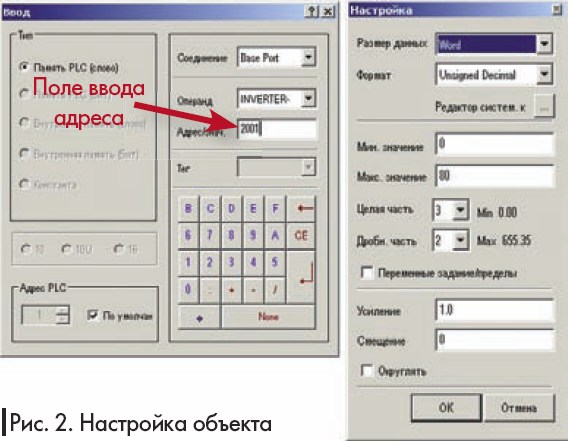
Мал. 3. Налаштування об'єкта
Налаштування об'єктів
Для прикладу розповімо, яким чином здійснюється настройка поведінки поля ручного введення частоти (рис. 3). Працювати воно в реальності має так - користувач натискає на поле введення частоти, і з'являється нове віконце з цифровою клавіатурою, за допомогою якої можна ввести нове число. Натиснувши на кнопку «Введення» вікна цифрової клавіатури, користувач підтверджує зміну завдання, і дані записуються до відповідного регістру перетворювача частоти, по мережі Modbus.
У графічного об'єкта, який відповідає за ручне введення частоти, ми повинні задати такі властивості - адреси читання і запису даних, а також встановити формат даних - тип змінної, максимум і мінімум, дозвіл (число знаків після коми). Для того, щоб дізнатися адресу потрібного нам регістра даних (в даному випадку - регістра частоти завдання), потрібно або звернутися до документації на перетворювач частоти, де все регістри і зберігаються в них параметри докладно розписані, або обчислити адресу самостійно, користуючись нескладним правилом. У перетворювачах Delta Electronics діє наступна система адресації. Адреса складається з двох шістнадцятирічних слів - одне слово відведено на номер групи параметрів, друге - на номер самого параметра в групі. Якщо користувач не знає шестнадцатеричной системи числення - можна скористатися калькулятором з можливістю перекладу чисел з однієї системи в іншу - наприклад, калькулятором з операційної системи Windows. Виходить, параметр перетворювача частоти з номером 06-01 (шоста група, перший параметр), буде мати адресу регістра 601H в шістнадцятковій системі, а параметр з номером 10-17 (десята група, параметр 17) - адреса регістра 0А11Н.
Необхідний нам регістр (задана частота) має адресу 2001Н, і ця адреса ми задаємо в поле адреси у вікні настройки властивостей графічного поля введення частоти - див. Малюнок. На тому ж малюнку поруч, розташоване вікно настройки формату даних, де задаються розмір даних (слово, тому що у випадку з перетворювачем частоти, ми завжди будемо працювати зі немов регістрами), формат даних (Unsigned Decimal - десяткове число без знака), далі - мінімум, максимум, число знаків до і після коми, коефіцієнт посилення.
Схожим чином налаштовуються і всі інші об'єкти - кнопки швидкої зміни частоти (розташовані зліва і праворуч від поля введення завдання частоти). Також нескладно програмуються кнопки Пуск, Стоп і Реверс. Потрібно всього лише знати адресу регістрів, в який потрібно писати команди на запуск, зупинка і реверс, і самі коди цих команд - це все є в документації. У нашому випадку адреса регістрів, в який пишуться команди Пуск, Стоп і Реверс - 2000Н, а самі команди - це десяткові числа 2, 1 і 48 відповідно.
Поруч з кнопками Пуск і Стоп розташований анімований об'єкт - обертається крильчатка, який показує поточний стан приводу - запущений він або зупинений. Анімація гідна окремої розмови, про неї трохи пізніше.
Створимо ще два екрани, на одному помістимо список деяких параметрів ПЧ, які можна буде змінювати за допомогою операторської панелі, на другому - побудуємо графіки зміни заданої і вихідний частоти. Особливої пояснення процес створення цих вікон не вимагає - все дуже просто. Створюємо нове вікно, в нього перетягуємо потрібні нам об'єкти (поля введення даних, текстові поля, кнопки), налаштовуємо їх поведінку і взаємодію шляхом виставлення потрібних властивостей у відповідних вікнах програми «ScreenEditor».
налагодження програми
Цікавою здатність має «ScreenEditor» - він дозволяє в режимі симуляції Off-Line (тобто, без підключення до реального обладнання), отримати на екрані комп'ютера розробника зовнішній вигляд панелі, з тим щоб перевірити, як будуть виглядати створені об'єкти на її екрані в реальності , і при необхідності - тут же внести коригування.
Крім того, є ще більш цікавий режим - симуляція On-Line - тобто, робота з підключенням комп'ютера до реального обладнання (в нашому прикладі - до ПЧ). Тобто, комп'ютер на якому стоїть «ScreenEditor», імітує собою поведінку операторської панелі. Це дозволяє остаточно налагодити програму, перед завантаженням в реальну операторську панель. Зовнішній вигляд всіх трьох створених вікон в режимі симуляції On-Line наведено на рис. 4.
Після налагодження програми в режимі симуляції On-Line, її залишається тільки завантажити в пам'ять операторської панелі. Може бути, доведеться ще підкоригувати колір і розмір об'єктів, щоб з ними зручніше було працювати на реальному об'єкті. Час, витрачений на створення і налагодження такого додатка, склало в районі 3 годин. І це з урахуванням того, що довелося працювати з незнайомим програмним забезпеченням, одночасно вивчаючи документацію.

Мал. 4. Режим симуляції On-Line (тобто, з підключенням комп'ютера, на якому стоїть «ScreenEditor» і який імітує собою поведінку операторської панелі, до реального обладнання) дозволяє остаточно налагодити програму, перед завантаженням в реальну операторську панель
створення анімації
Тепер повернемося до одного цікавого моменту, який ми залишили «на потім». Це створення анімацій - тобто, рухомих картинок, які мають досить хорошою інформативністю і оживляють будь-яку програму. Призначені для користувача анімації, які є ще однією можливістю операторських панелей Delta Electronics - заслуговують на увагу ще й тому, що для їх створення потрібно залучити до роботи
вбудований макромова програмування.
Макромова операторської панелі - це потужний інструмент, який перетворює операторську панель в вільно програмований «обчислювач», здатний працювати по заданому користувачем алгоритму. За допомогою макромови можна отримувати і обробляти дані від різних підключених до панелі джерел, видавати команди на обладнання, видозмінювати зовнішній вигляд графічних об'єктів. Тим часом, він гранично простий і дуже схожий на Бейсік. Для пояснення деяких особливостей роботи макромови, наведемо тут макрос, який здійснює перемикання малюнків, створюючи анімовану картинку - обертову крильчатку на головному екрані програми.
У програмах для операторської панелі Delta Electronics можна писати кілька типів макросів - для нашої задачі «пожвавлення» картинки і створення ефекту руху, ми застосуємо «тактовий макрос», тобто такий, який буде виконуватися у фоновому режимі кожен заданий проміжок часу (в нашому випадку один раз в 250 мілісекунд). Ось його текст, в лівому стовпчику - номера рядків:
1 IFB 1 @ INVERTER == 2101.0 ON THEN GOTO LABEL 1
2 GOTO LABEL 2
3 LABEL 1
4 IF $ 160> = 9 THEN GOTO LABEL 10
5 $ 160 = $ 160 + 1
6 GOTO LABEL 2
7 LABEL 10
8 $ 160 = 0
9 LABEL 2
10 END
У першому рядку макросу, запис «1 @ INVERTER-2101.0» означає зчитування інформації з перетворювача частоти Delta (INVERTER), з комунікаційним адресою 1 (1 @), з регістра номер 2101H, з виділенням нульового (наймолодшого) біта даних-2101.0. Цей біт містить одиницю (стан ON), якщо привід працює, і нуль (стан OFF), якщо він зупинений. Тому, виділивши біт 2101.0 і перевіривши його стан (команда битового порівняння IFB в першому рядку), ми переходимо до тієї частини макросу, яка управляє зміною картинок в графічному об'єкті «анімація» -GOTO LABEL 1.
Справа в тому, що об'єкт «анімація» має постійно читати стан змінної, в якій міститься номер показується в даний момент картинки - в нашому випадку це змінна з внутрішньої пам'яті панелі з адресою $ 160. Всього картинок 10 штук, тому змінна $ 160 буде містити числові значення від 0 до 9.
У другому рядку макросу, яка виконається тільки якщо біт 2101.0 в стані OFF (тобто - привід зупинений), йде передача управління на мітку 2 (LABEL 2), після якої стоїть команда завершення макросу END - cм. рядки 9 і 10.
У четвертому рядку йде порівняння змінної $ 160, що відповідає за зберігання номера картинки анімації, з максимальним числом цих картинок - 9. Якщо це число більше або дорівнює 9, то йде передача управління на мітку 10 (LABEL 10 в рядку 7). У п'ятому рядку йде збільшення змінної $ 160 на одиницю, в шостому рядку - перехід на кінець програми - LABEL 2. У восьмому рядку змінна $ 160 (номер картинки) обнуляється.
Даний макрос дуже простий, але насправді команд в макромові досить для створення більш серйозних програм. У складі вбудованих команд макромови - основні арифметичні і логічні операції, операції порівняння і пошуку максимуму і мінімуму, операції зсуву, переносу і копіювання даних в пам'яті, перетворення даних в різні формати, команди управління потоком (цикли), виклики підпрограм, робота з бітовими операндами . Крім того, дуже цікава група макрофункцій - це команди передачі даних. Ці команди мають на меті здійснення обміну даними з пристроями, які не підтримують ні протокол Modbus, ні інші зашиті в операторській панелі протоколи. При певних зусиллях, можна здійснювати обмін даними з пристроями, що працюють за деякими спеціалізованим, фірмовим протоколам - головне, щоб був відомий формат кадрів передачі даних.
розширені можливості
З використанням макромови операторських панелей, можна створювати досить складні програми, що вимагають великого обсягу обчислень за вільними, що задається користувачем алгоритмам. Крім того, операторські панелі Delta Electronics серії DOP можна оснастити деякими платами розширення для введення і виведення дискретних сигналів, що дозволить панелі давати команди обладнанню безпосередньо, минаючи мережевих «посередників». Для роботи з зовнішніми платами вводу / виводу, програмне забезпечення «ScreenEditor» оснащено вбудованою мовою релейно-контактних схем (LD).
Завдяки таким особливостям, як наявність вбудованого макромови і можливості установки зовнішніх плат розширення, в деяких випадках можна обійтися без зовнішнього контролера. Для розширення мережевих можливостей панелей Delta Electronics, передбачена можливість установки модуля Ethernet, що дозволить вести обмін даними також і по протоколу Modbus TCP.
БрендНазва / серія контролераAllen Bradley MicroLogix PLCSLC5 PLC Danfoss VLT 2800 (FC Protocol) Facon Facon PLC Festo Festo_PLC GE Fanuc 90 Series SNP PLC Hust Hust CNC Controller Jetter Nano Series PLC JC Series PLC Keyence KV / KZ Series Koyo SU / DL Series K -Sequence Lenze LECOM-A / B Protocol LG Master K120S / 200S Glofa GM6 CNET Master-K CNET LI YAN LYPLC EX M2i M2i Master M2i Slave Matsushita FP Series Mirle FAMA SC Mitsubishi FX / FX2N A Series / J71UC24 A2A / A2AS / A2USH A1SH / A3N / A2ASH CPU Port Q Series CPU Port MKS CT150 Modbus Modbus (Master) --- 984 RTU / ASCII mode Hexadecimal Address (Master) --- RTU / ASCII mode nW (Master) --- RTU / ASCII mode Modbus ( Slave) --- RTU / ASCII mode Modicon TSX Micro (Uni-Telway) TWIDO NIKKI DENSO NCS-FI / FS Series Omron C Series CJ1 / CS1 Series Siemens S7 200 S7-300 (with PC Adaptor) S7-300 (without PC Adaptor) Taian TP02 PLC Vigor M Series Yokogawa ACE PLC
Таблиця 1. Контролери та панелі, з якими підтримують обмін даними операторські панелі Delta Electronics, наведені найпопулярніші, всього близько 90-те пристроїв.
Ще одну можливість операторських панелей Delta Electronics слід зазначити. Всі вони містять буфер пам'яті для зберігання архіву даних - наприклад, історії аварійних повідомлень або для побудови трендів (графіків) зміни контрольованих змінних. Як контрольованих змінних можуть виступати як регістри внутрішньої пам'яті панелі, так і регістри зовнішнього обладнання, зчитувальні по мережі.
Саме такою можливістю зберігання даних з мережі в архіві ми і скористалися, коли будували графіки зміни заданої частоти і вихідний частоти з ПЧ на екрані номер 3 (рис. 4).
У старших моделях сімейства DOP обсяг цього архіву даних може досягати 360 МБ, якщо дані зберігаються у внутрішній пам'яті, а з використанням зовнішнього накопичувача даних, що підключається до панелі по USB, - він буде обмежений обсягом самого зовнішнього накопичувача. Дані можуть записуватися в форматі CSV, що розуміється програмою Excel. Всього можна створювати до 12 різних архівів. Цикл часу запису вибірок даних в архів може вибиратися в діапазоні 0 ~ 86400000 мс. Крім того, архівом може управляти не тільки панель, але і зовнішній пристрій, підключений до панелі по мережі - наприклад, контролер або навіть перетворювач частоти.Ініцііровать скидання даних в архів можна виставленням будь-якого біта в адресному просторі самої панелі, або ззовні.
При роботі з перетворювачами частоти можливості архівування даних операторських панелей можуть виявитися незамінними при налагодженні системи, пошуку несправностей, «розборі польотів». Перетворювачі частоти дуже часто позбавлені годин реального часу, і повідомлення про помилки при цьому фіксують лише факт події, але не його час, тому іноді буває важко знайти причину збою в роботі. Але оскільки панелі оператора забезпечені годинами реального часу, то аварійні повідомлення, при перенесенні їх в операторську панель, перетворюються в повноцінну запис про проблему, забезпечену інформацією про час і текстовим коментарем.
На закінчення відзначимо, що операторські панелі Delta Electronics здатні вести одночасний обмін даними по 4-х різних протоколах зі списку, в якому на сьогодні їх вже більше 90, і який постійно оновлюється.
Таким чином, панелі Delta Electronics не тільки працюють практично з усіма відомими ПЛК та перетворювачами частоти, але і є чудовим засобом інтеграції різнотипних систем.
Роман Федоряк
Стаття в журналі Automation World
Дивіться також:
 Анімований action з перетворювачами Delta в головній ролі (Все під контролем) (1.07 Мбайт 2010-01-22 17:38:44)
Анімований action з перетворювачами Delta в головній ролі (Все під контролем) (1.07 Мбайт 2010-01-22 17:38:44)  Інформація про панелях на сайті rts.ua (Link 2008-06-26 9:33:18)
Інформація про панелях на сайті rts.ua (Link 2008-06-26 9:33:18)

